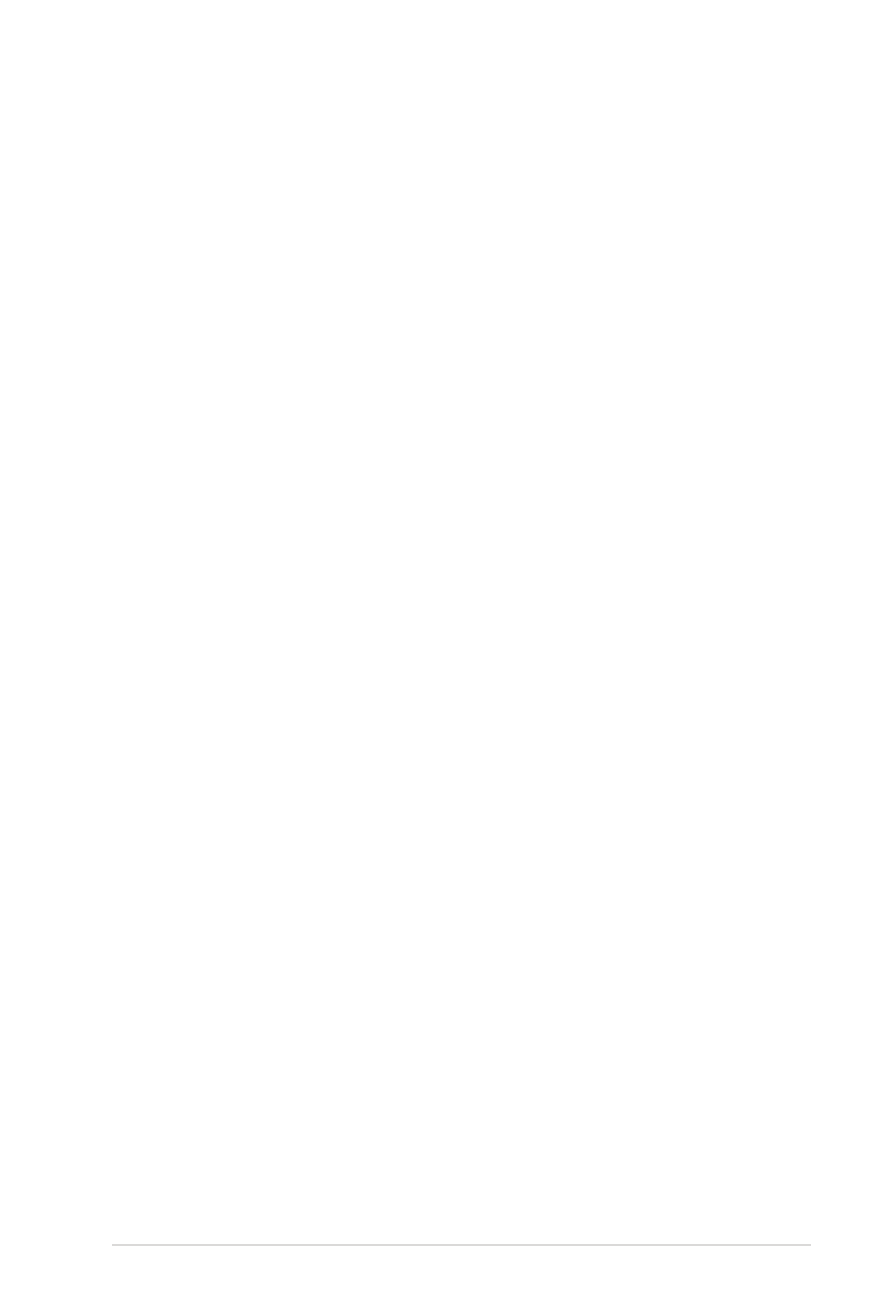
Odpovědi na časté dotazy o hardwaru
1. Při vypnutí notebooku se na displeji zobrazí černá, někdy
barevná, tečka. Co je třeba dělat?
Ačkoli se tyto tečky normálně zobrazují na displeji, nemají
žádný negativní vliv na systém. Pokud se případ opakuje a
zásadně omezuje výkon systému, poraďte se s autorizovaným
servisním střediskem ASUS.
2. Barva a jas nejsou na displeji zobrazeny rovnoměrně. Jak to
lze opravit?
Barva a jas displeje mohou být ovlivněny úhlem a aktuální
polohou notebooku. Jas a barevný tón notebooku se mohou
rovněž lišit podle modelu. Vzhled displeje můžete upravit
funkčními klávesami nebo v nastavení zobrazení v operačním
systému.
3. Jak lze maximalizovat životnost baterie notebooku?
Můžete vyzkoušet některé z následujících doporučení:
• Používejte Battery Mode (Režim baterie) v aplikaci
Power4Gear.
• Upravte jas displeje funkčními klávesami.
• Aktivujte režim Battery Saving (Úspora baterie) v režimu
Instant On (Okamžité zapnutí).
• Nepoužíváte-li žádné připojení Wi-Fi, přepněte systém do
režimu Airplane mode (Režim Letadlo).
• Odpojte nepoužívaná zařízení USB.
• Ukončete nepoužívané aplikace, zejména takové, které
využívají příliš mnoho systémové paměti.
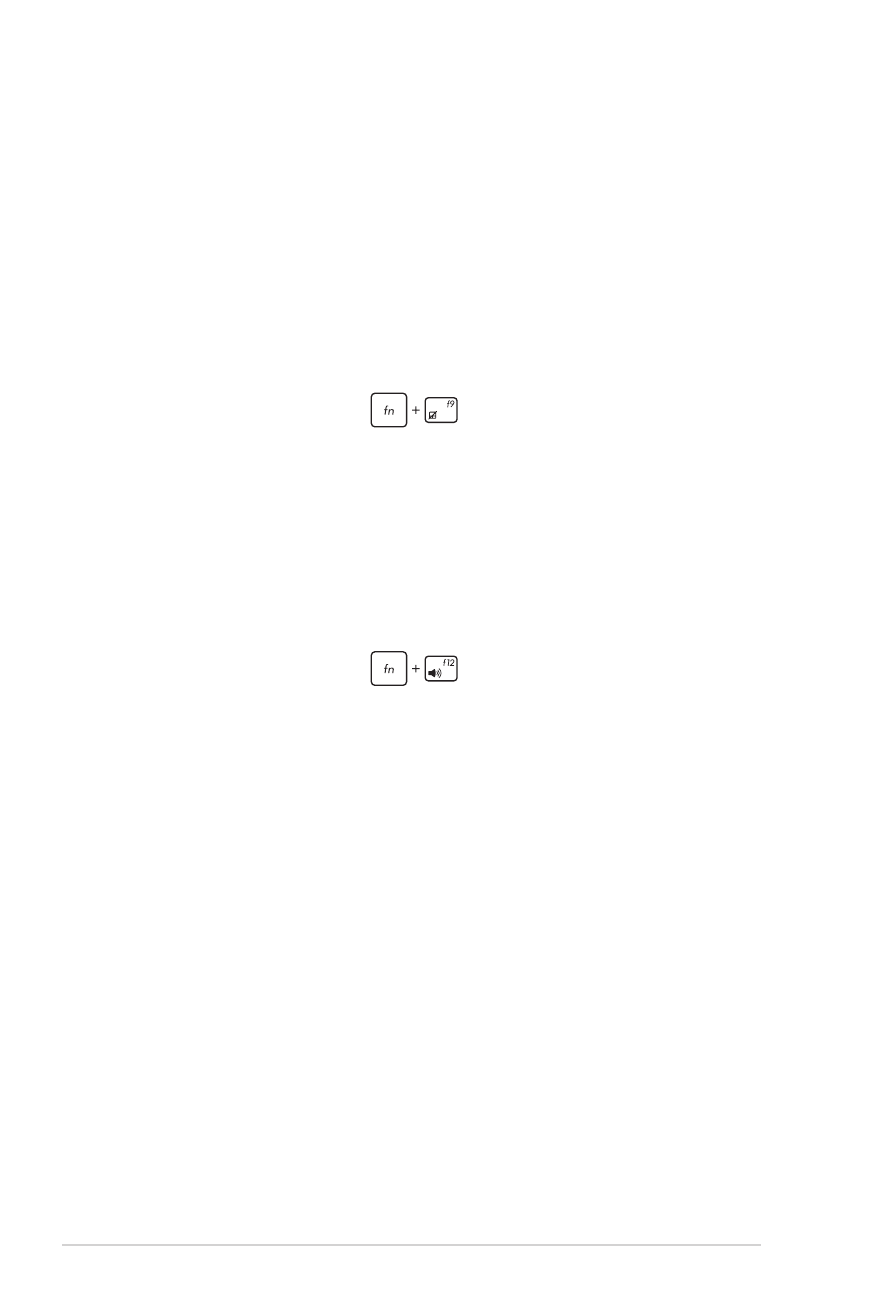
98
Uživatelská příručka notebooku
4. Indikátor LED baterie nesvítí. Co je nesprávně?
• Zkontrolujte, zda je správně připojen napájecí adaptér nebo
baterie. Můžete rovněž zkusit odpojit napájecí adaptér nebo
baterii, počkat jednu minutu a potom je znovu připojit k
elektrické zásuvce a k notebooku.
• Pokud problém přetrvává, požádejte o pomoc nejbližší
servisní středisko ASUS.
5. Pro nefunguje dotyková plocha?
• Stisknutím tlačítka
aktivujte dotykovou plochu.
• Zkontrolujte, zda byla funkce ASUS Smart Gesture
nastavena tak, aby deaktivovala dotykovou plochu při
připojení externího ukazovacího zařízení.
6. Proč není při přehrávání zvukových souborů a videa slyšet
zvuk z reproduktorů notebooku?
Můžete vyzkoušet některé z následujících doporučení:
• Stisknutím tlačítka
zvyšte hlasitost reproduktoru.
• Zkontrolujte, zda reproduktory nejsou ztlumené.
• Zkontrolujte, zda není k notebooku připojena zástrčka
sluchátek a případně ji odpojte.
• Odblokujte zabezpečení rozhraní I/O v systému BIOS
počítače. Další podrobnosti viz část Zabezpečení rozhraní I/O
v této příručce.
7. Co dělat v případě ztráty napájecího adaptéru notebooku
nebo když přestane fungovat baterie?
Požádejte o pomoc nejbližší servisní středisko ASUS.
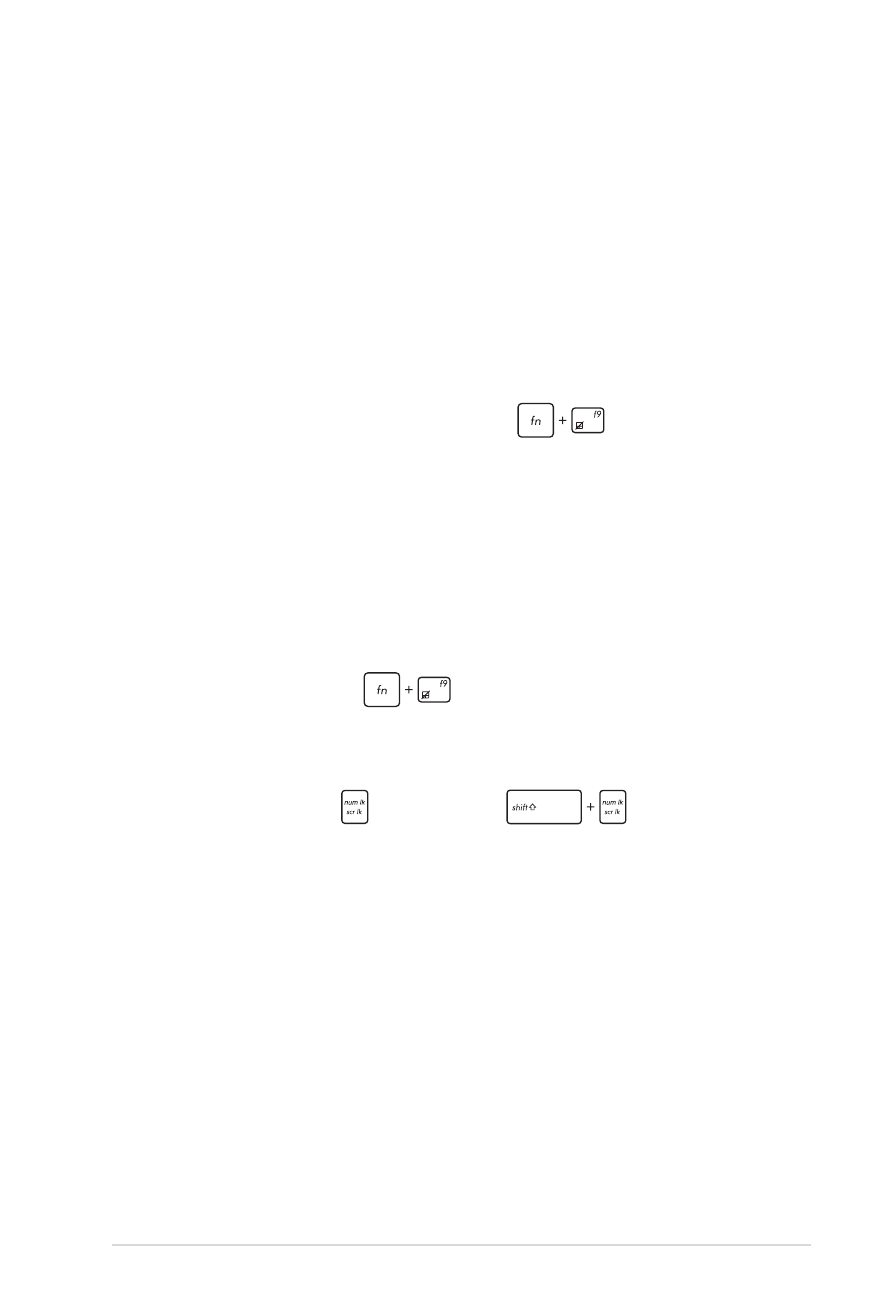
Uživatelská příručka notebooku
99
8. Proč není slyšet zvuk z reproduktorů notebooku, i když jsou
sluchátka připojena ke správnému konektoru?
Přejděte na část Control Panel (Ovládací panely) > Hardware
and Sound (Hardware a zvuk), potom přejděte na část Audio
Manager (Správce zvuku) a nakonfigurujte nastavení.
9. Nelze používat správně klávesy notebooku, protože kurzor
se neustále pohybuje. Co je třeba dělat?
Při psaní na klávesnici se nesmí nic náhodně dotýkat nebo
tisknout dotykovou plochu. Rovněž můžete deaktivovat
dotykovou plochu stisknutím tlačítka
.
10. Dotyková plocha notebooku nefunguje. Co je třeba dělat?
Můžete vyzkoušet některé z následujících doporučení:
• Připojením externího ukazovacího zařízení k notebooku
zkontrolujte, zda je funkce ASUS Smart Gesture nastavena
tak, aby deaktivovala dotykovou plochu. Pokud ano,
deaktivujte tuto funkci.
• Stiskněte tlačítko
.
11. Místo písmen se stisknutím kláves „U“, „I“ a „O“ na klávesnici
zobrazují čísla. Jak to lze změnit?
Stisknutím klávesy
nebo tlačítka
(u vybraných
modelů) na notebooku vypněte tuto funkci a použijte zmíněné
klávesy k zadávání písmen.
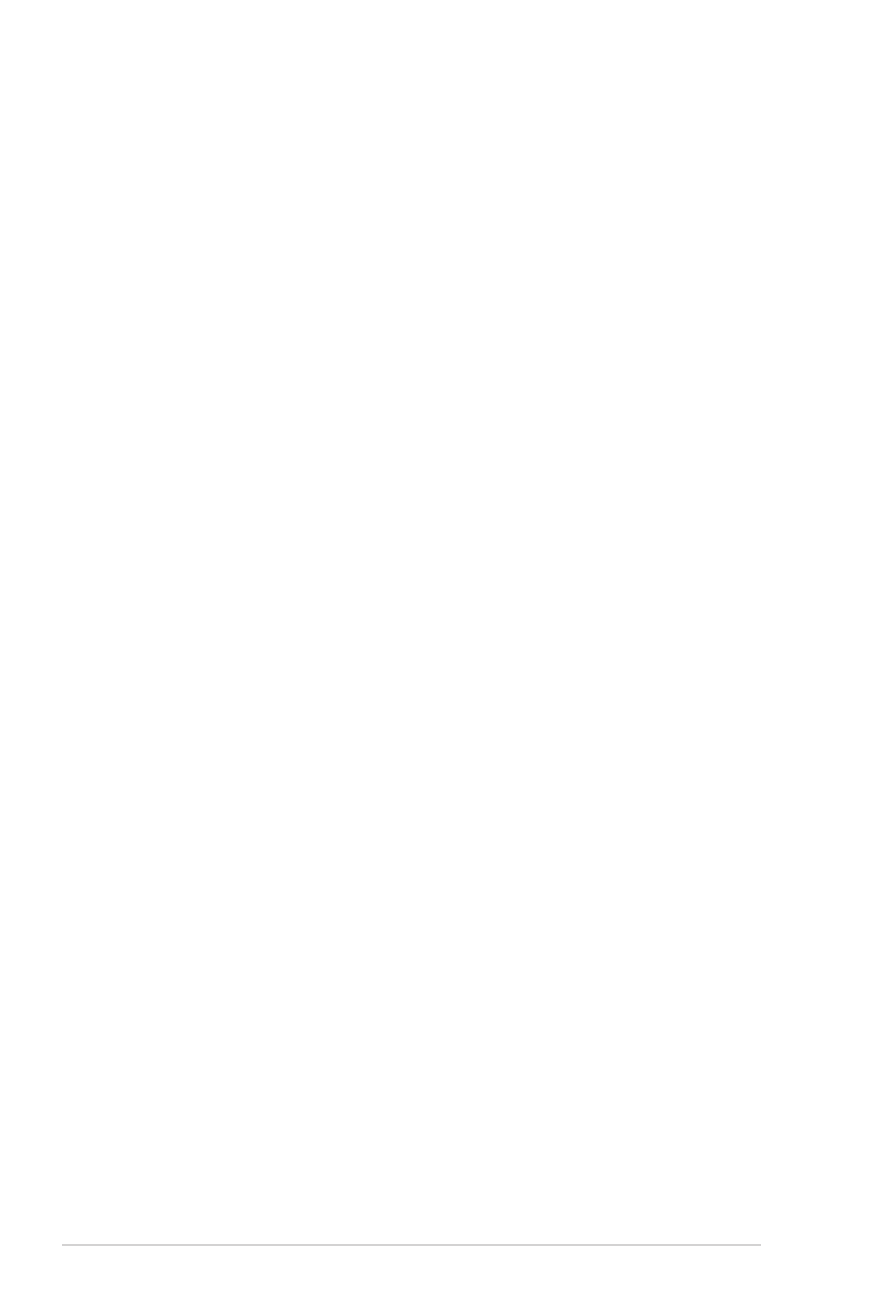
100
Uživatelská příručka notebooku